Nakon stvaranja grafikona možda ćete na grafikon morati dodati dodatne nizove podataka. Niz podataka redak je ili stupac brojeva unesenih na radni list i iscrtan na grafikonu, kao što je popis tromjesečne poslovne dobiti.
Grafikoni u sustavu Office uvijek su povezani s radnim listom utemeljenim na programu Excel, čak i ako ste grafikon stvorili u nekom drugom programu, npr. Word. Ako vam je grafikon na istom radnom listu kao podaci od kojih ste ga stvorili (nazivaju se i izvorišnim podacima), možete brzo povući nove podatke na radni list te ih dodati u grafikon. Ako se grafikon nalazi na zasebnom listu, morat ćete koristiti dijaloški okvir Odabir izvora podataka da biste dodali niz podataka.
Napomena: Informacije o dodavanju ili promjeni legende grafikona potražite u članku Dodavanje legende na grafikon.
Dodavanje nizova podataka na grafikon na istom radnom listu
-
Na radnom listu koji sadrži podatke grafikona u ćelije neposredno pokraj ili ispod postojećih izvorišnih podataka za grafikon unesite novi niz podataka koji želite dodati.
U ovom primjeru imamo grafikon s tromjesečnim podacima o prodaji iz 2013. i 2014., a upravo smo dodali novi niz podataka na radni list za 2015. Imajte na umu da grafikon još ne prikazuje nizove podataka iz 2015.
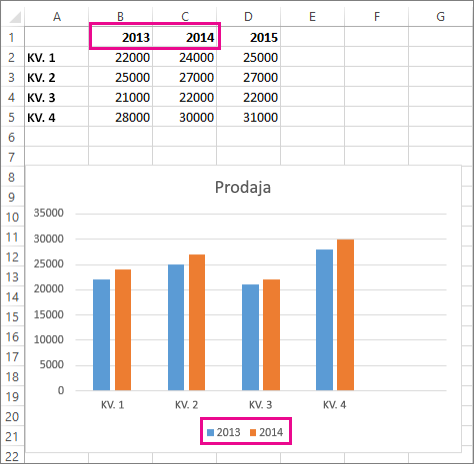
-
Kliknite bilo gdje unutar grafikona.
Trenutno prikazani izvorišni podaci odabrani su na radnom listu s ručicama za promjenu veličine.
Možete vidjeti da niz podataka verzije 2015 nije odabran.
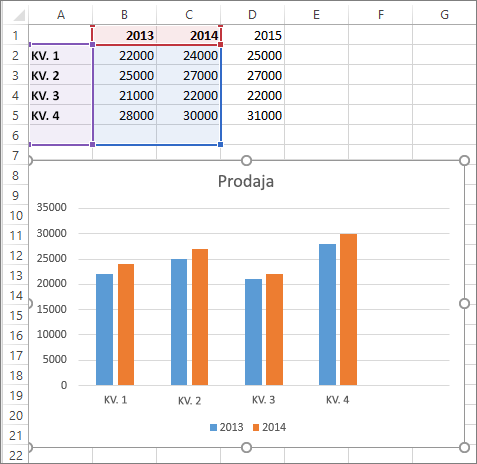
-
Na radnom listu povucite ručice za promjenu veličine te tako uvrstite podatke.
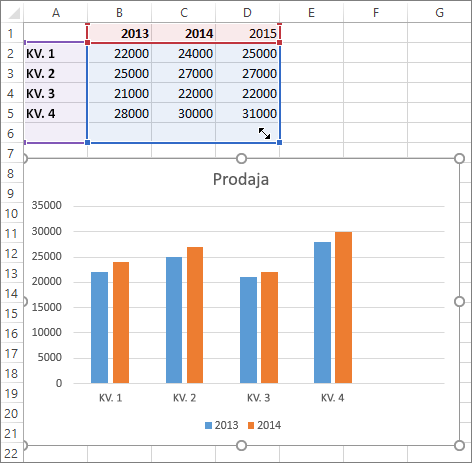
Grafikon se ažurira automatski i pokazuje nove nizove podataka koje ste dodali.
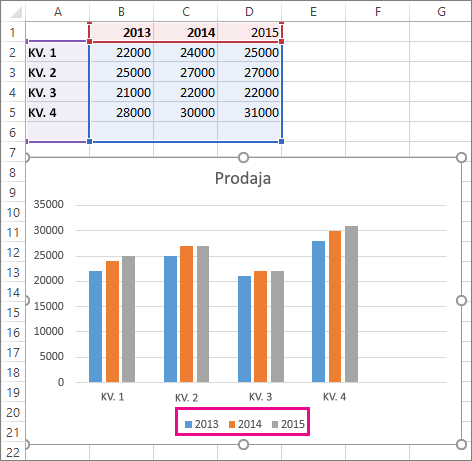
Napomene: Ako samo želite prikazati ili sakriti pojedinačne nizove podataka prikazane na grafikonu (bez promjene podataka), pročitajte sljedeće:
Dodavanje nizova podataka na grafikon na zasebnom listu grafikona
Ako se grafikon nalazi na zasebnom radnom listu, povlačenje možda nije najbolji način dodavanja novog niza podataka. U tom slučaju nove podatke za grafikon možete unijeti u dijaloškom okviru Odabir izvora podataka.
-
Na radnom listu koji sadrži podatke grafikona u ćelije neposredno pokraj ili ispod postojećih izvorišnih podataka za grafikon unesite novi niz podataka koji želite dodati.
-
Kliknite radni list koji sadrži grafikon.
-
Desnom tipkom miša kliknite grafikon pa odaberite Odaberi podatke.
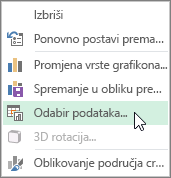
Na radnom listu koji sadrži izvorišne podatke za grafikon prikazuje se dijaloški okvir Odabir izvora podataka.
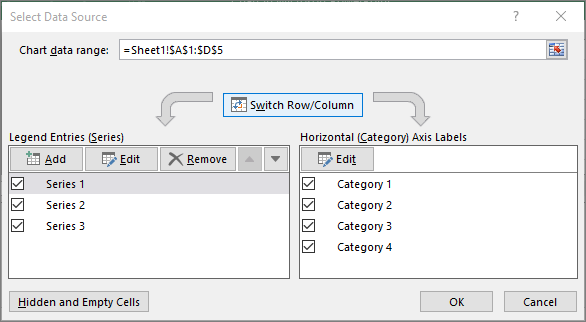
-
Ostavite dijaloški okvir otvorenim, kliknite na radni list, a zatim kliknite i povucite da biste odabrali sve podatke koje želite koristiti za grafikon, uključujući novi niz podataka.
Novi niz podataka prikazuje se u odjeljku Unosi u legendu (niz) u dijaloškom okviru Odabir izvora podataka.
-
Kliknite U redu da biste zatvorili dijaloški okvir i vratili se na list s grafikonima.
Napomene: Ako samo želite prikazati ili sakriti pojedinačne nizove podataka prikazane na grafikonu (bez promjene podataka), pročitajte sljedeće:
Dodatne informacije
Kad stvorite grafikon, na radni list možete dodati i druge nizove podataka koje želite u njega uvrstiti. Ako vam je grafikon na istom radnom listu kao podaci od kojih ste ga stvorili (nazivaju se izvorišnim podacima), možete brzo povući druge podatke na radni list te ih dodati u grafikon.
-
Na radnom listu u ćelijama odmah ispod izvorišnih podataka grafikona unesite željene nizove podataka.
-
Kliknite bilo gdje unutar grafikona.
Izvorišni podaci odabrani su na radnom listu s ručicama za promjenu veličine.
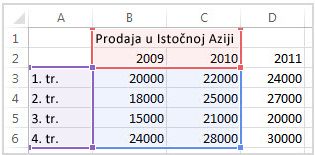
-
Na radnom listu povucite ručice za promjenu veličine te tako uvrstite podatke.
Grafikon se ažurira automatski i pokazuje nove nizove podataka koje ste dodali.
Ako se grafikon nalazi na zasebnom listu s grafikonima, povlačenje i nije najbolji način za dodavanje novih nizova podataka. U tom slučaju možete unijeti nove podatke za grafikon u dijaloškom okviru Odabir podataka.
Dodavanje nizova podataka na grafikon na listu s grafikonima
-
Na radnom listu u ćelijama odmah ispod izvorišnih podataka grafikona unesite nove podatke i natpise.
-
Kliknite list grafikona (zaseban list koji sadrži samo grafikon koji želite ažurirati).
-
Na kartici Dizajn grafikona kliknite Odaberi podatke.

Dijaloški okvir Odabir izvora podataka pojavljuje se na radnom listu čiji se izvorišni podaci nalaze na grafikonu.
-
Ostavite dijaloški okvir otvoren, kliknite negdje na radnom listu te odaberite sve podatke koje želite koristiti za grafikon, uključujući nove nizove podatke.
Novi nizovi podataka pojavljuju se u odjeljku Unosi legende (skup).
-
Kliknite U redu da biste zatvorili dijaloški okvir i vratili se na list s grafikonima.










